已验证人工智能概要 ◀▼
工作流根据特定条件(如电邮或区域电话)对工单进行分组,帮助您组织团队的工作量。它们为预测和日程计划提供信息,确保高效的资源分配。您可以通过早期试用计划创建、编辑和删除工作流,甚至还可以将其合并或排列优先级。这种灵活性使您可以自定义工作流,以满足您团队的独特需求和优先级。
工作流是您组织结构的一部分,也是 Zendesk WFM 的主要组成部分之一。它们是专员处理的工单集,和您的常规 Zendesk 渠道类似,例如工单、在线交谈和语音。了解更多关于 Zendesk 渠道的信息。
您可以根据特定条件定义工作流,以创建反映团队工作的自定义渠道或区段。例如,他们可能从特定的工单表格回复电邮,或接听来自特定地区的电话。
您的预测是根据工作流生成的,因此它们会影响您的日程计划。请参阅 预测概览 和 关于“日程计划”页面 了解更多信息。
本文章包含以下部分:
相关文章
了解工作流
工作流捕获您在 购买Zendesk 劳动力管理附加功能后创建的工单。
每个进入工作流的工单都会计入工作流,包括在不同工作流中进行的更改。
当您在工作流上运行预览条件时,它会显示在过去 30 天内进入工作流的工单数量。
工作流的预览匹配未反映进入工作流的非重复工单。每当工单进入该工作流时,都会计入该工作流,包括工单 重新开启时。
当您更改工作流条件时,将重新计算 预测 (您的 历史量 所在)。
以下示例说明了工作流计数方式:

购买劳动力管理附加功能之前创建的工单不会匹配到专员活动页面中的工作流,但会计入预测中的历史量。
如果仅在工单设置为“已解决”后进行的更新中满足匹配标准,则工单无法匹配工作流。
创建工作流
当您首次将Zendesk 劳动力管理添加到您的帐户时,默认创建工单、语音和在线交谈工作流。您还可以创建其他工作流。
为获得最佳结果,工作流不要超过 50 个,或为一个工作流分配的专员不要超过 5000 个。
选择工作流条件时,请记住, 满足以下所有条件 应使用 and 运算符。这意味着此部分中的每个条件都必须为 true,以便工作流识别工单。满足以下任意条件 应使用 or 运算符。这意味着此部分中必须至少有一个条件为 true,工作流中才会计算工单。
工作流条件逻辑
| 条件 | 逻辑 | 行为 |
|
满足所有以下条件 |
包括 | 必须存在所有指定的值。 |
| 不包含 | 必须不含所有指定值。 | |
|
满足任意以下条件 |
包括 | 必须至少有一个指定的值。 |
| 不包含 | 必须至少缺少一个指定值。 |
不满足任何工作流条件的工单将在 专员活动下以黑色显示, 无工作流 。“无工作流” 状态也会显示在 专员状态 和您的 报告中。
如果工单同时满足两个或更多工作流的条件,它将被标记 为多个工作流。
创建工作流
-
访问“工作流”页面,然后单击加号 (+) 图标并选择 “工作流”。

- 输入 工作流名称。
- (可选)描述工作流的目的。
- 选择工作流的颜色,或单击调色板图标添加自定义颜色。所选颜色将用于展示预测数据。

- 单击 条件 标签。
- 选择 联系方式 类型。
例如工单、在线交谈或语音。您可以按类型对工单和语音渠道进行更细致的定义。

- 选择您在 Zendesk 中使用的特定组、工单标签、品牌或表格来添加更多条件。
- 单击 预览 可以验证条件,并且工作流会显示预期值。
- 单击 专员 标签,然后选择要分配到工作流的专员。您可以按组、团队和地理位置筛选专员列表。提示:选择具有执行您为工作流指定的工作类型所需技能的团队成员。这不会影响预测计算,只会用于 自动日程计划。
- 单击保存。
编辑工作流
删除工作流
在删除工作流时,当前包含该工作流的日程计划会受到影响。
删除工作流
- 访问工作流页面。
- 选择您要编辑的工作流。
- 单击 操作,然后选择 删除。
- 单击 删除工作流 进行确认。此操作不可撤消。
创建合并的工作流 (EAP)
确定工作流 (EAP) 的优先级
您可以根据从最高到最低的顺序排列工作流的优先级。优先级最高的工作流首先被计划,直到满足其预测需求。然后,其他工作流将根据其优先级按顺序进行计划。
优先处理其渠道或工作性质对您的业务最重要的工作流。例如,您可能要先确定语音工作流的优先级,因为电话和电邮一样不能等待。通过排列语音工作流的优先级,您可以确保有足够的员工来处理您的语音渠道。然后,您的其他工作流(例如电邮)将按优先级顺序安排在之后的工作。
对工作流进行优先级排序
- 访问工作流页面,然后单击左下角的 设置 。
- 单击 将工作流优先级 切换到打开位置。
- 单击工作流旁边的菜单,然后选择优先级。
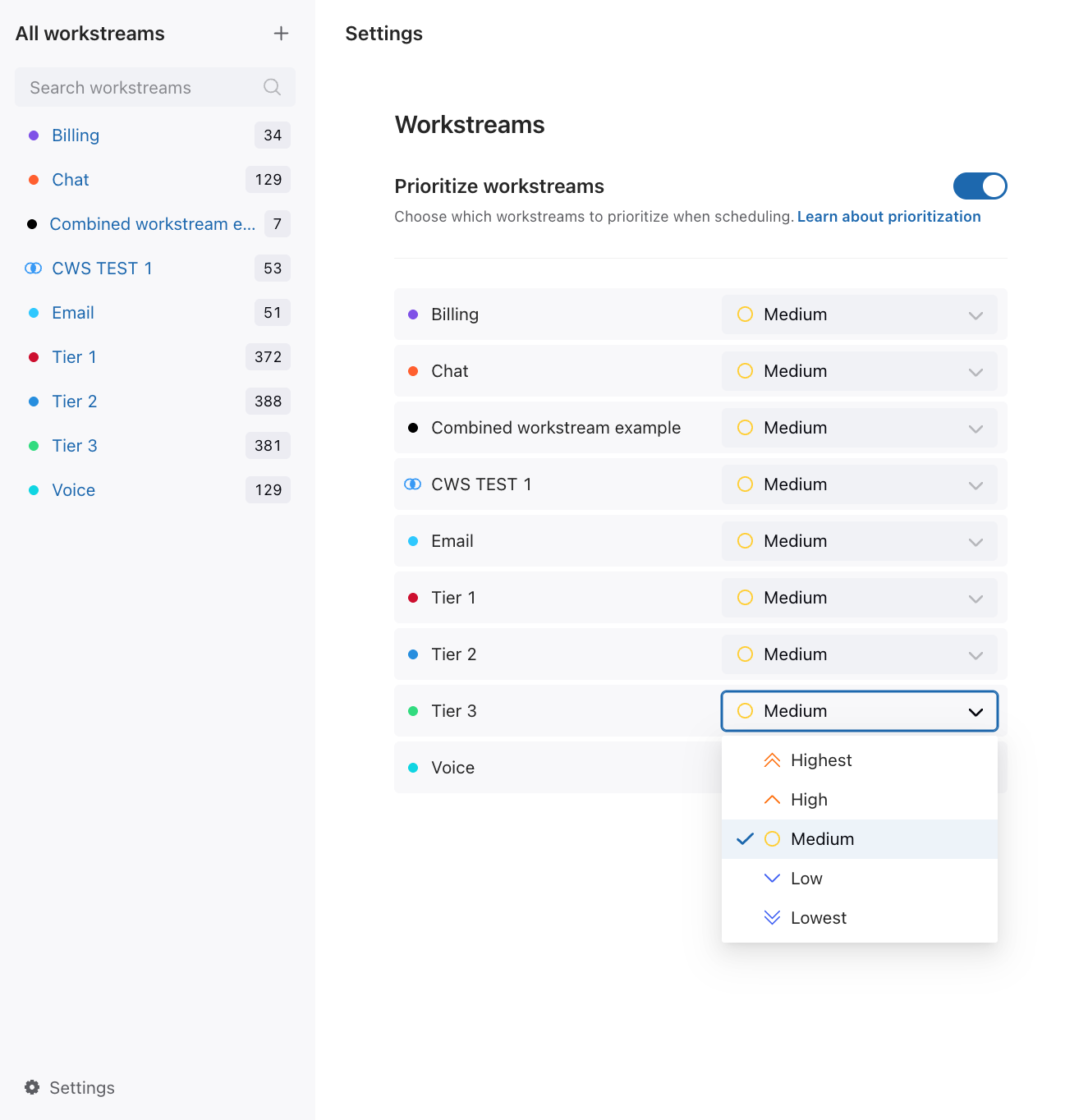
- 继续设置所有工作流的优先级,然后单击 保存。
翻译免责声明:本文章使用自动翻译软件翻译,以便您了解基本内容。 我们已采取合理措施提供准确翻译,但不保证翻译准确性
如对翻译准确性有任何疑问,请以文章的英语版本为准。

